Come disabilitare l'accelerazione hardware in Microsoft Excel per Office 365
I passaggi di questa guida ti mostreranno come disattivare l'opzione di accelerazione dell'hardware grafico in Microsoft Excel per Office 365. Esaminiamo brevemente i passaggi per questa azione all'inizio di questo articolo, quindi approfondiamo l'argomento con ulteriori informazioni e immagini qui sotto.
- Apri Excel.
- Fai clic sulla scheda File in alto a sinistra.
- Seleziona Opzioni in basso a sinistra.
- Scegli Avanzate .
- Scorri fino alla sezione Display e seleziona la casella a sinistra di Disabilita accelerazione grafica hardware .
- Fai clic sul pulsante OK .
Potresti essere interessato a disabilitare l'accelerazione grafica dell'hardware in Microsoft Excel se riscontri problemi di visualizzazione o di stabilità o se ritieni che Excel non stia funzionando come dovrebbe.
Molti programmi utilizzeranno un'opzione di accelerazione dell'hardware grafico perché, in teoria, dovrebbe migliorare le prestazioni dell'applicazione. Ma questo non è sempre il caso e, in alcuni casi, può effettivamente peggiorare le prestazioni.
Come disattivare l'accelerazione della grafica hardware in Excel
I passaggi di questo articolo sono stati eseguiti nella versione dell'applicazione Microsoft Excel per Office 365, ma funzioneranno anche in alcune versioni precedenti di Excel.
Passaggio 1: Apri Microsoft Excel.
Passaggio 2: selezionare la scheda File nell'angolo in alto a sinistra della finestra.

Passaggio 3: fare clic sul pulsante Opzioni nella parte inferiore sinistra della finestra.
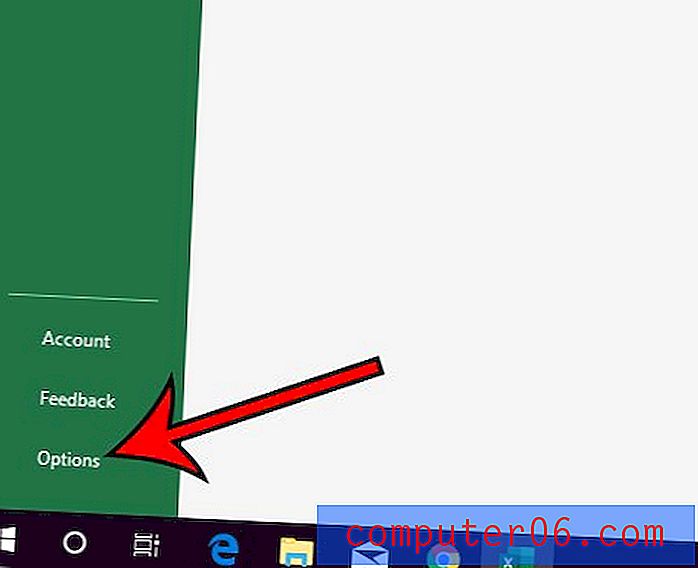
Passaggio 4: scegliere la scheda Avanzate sul lato sinistro della finestra Opzioni di Excel .
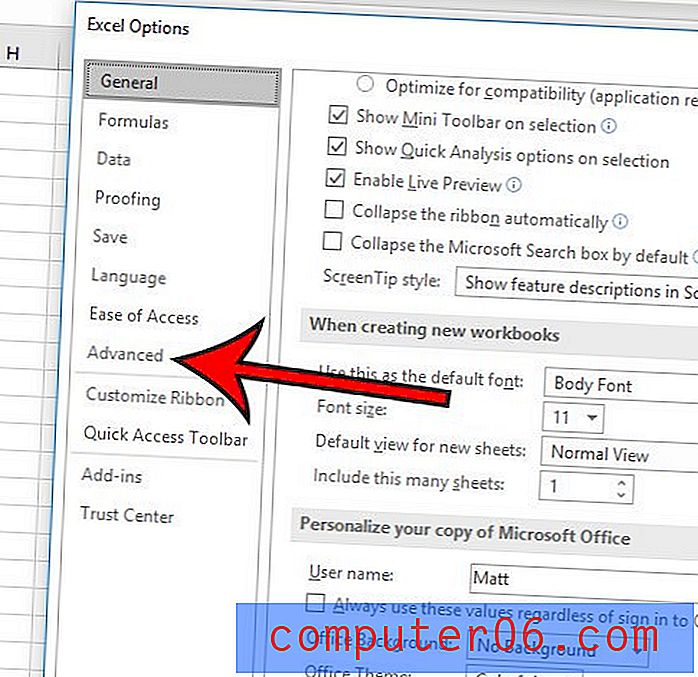
Passaggio 5: scorrere fino alla sezione Display, quindi fare clic sulla casella a sinistra di Disabilita accelerazione grafica hardware .
Passaggio 6: fare clic sul pulsante OK .
Rendimento: disabilita l'accelerazione grafica dell'hardware in ExcelCome disabilitare l'accelerazione della grafica hardware in Microsoft Excel
StampaScopri come migliorare i problemi di visualizzazione, stabilità o prestazioni in Microsoft Excel disattivando un'impostazione che utilizza l'hardware grafico del tuo computer per accelerare le prestazioni.
Tempo attivo 3 minuti Tempo totale 3 minutiUtensili
- Microsoft Excel
Istruzioni
- Apri Excel.
- Fai clic sulla scheda File in alto a sinistra.
- Seleziona Opzioni in basso a sinistra.
- Scegli Avanzate.
- Scorri fino alla sezione Display e seleziona la casella a sinistra di Disabilita accelerazione grafica hardware.
- Fai clic sul pulsante OK.
Molte delle altre applicazioni sul computer utilizzano anche l'accelerazione grafica dell'hardware. Scopri come disabilitarlo in Chrome se utilizzi quel browser e hai riscontrato problemi di stabilità o prestazioni con quel browser.



